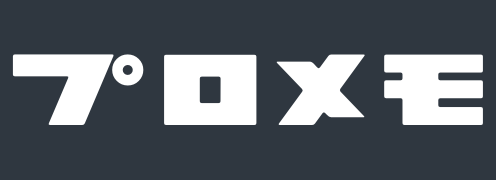Ruby を使うためには、最初に開発環境を構築する必要があります。
手元の Mac や Windows のパソコンにインストールする方法もありますが、OSやバージョンによってインストール方法が多少変わってきます。
ここでは、パソコンの種類によらず誰でも同じ開発環境を用意することができる、AWS Cloud9(IDE)で Ruby を使う方法を解説していきます。
AWS Cloud9(IDE)に登録、ログインする
まずは AWS Cloud9(IDE)のサービスに登録し、コンソールにログインします。
登録・ログイン手順はこちらに詳しく書きました。
 無料で使えるクラウド開発環境「AWS Cloud9」とは? 登録やログイン方法、料金まとめ
無料で使えるクラウド開発環境「AWS Cloud9」とは? 登録やログイン方法、料金まとめ
AWS Cloud9 の使い方を知りたい方はこちらもどうぞ。
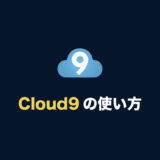 【AWS Cloud9 の使い方】最初に覚えておくべき機能まとめ
【AWS Cloud9 の使い方】最初に覚えておくべき機能まとめ
インストールされている Ruby のバージョンを確認
AWS Cloud9 には、あらかじめ Ruby がイントールされています。
以下のコマンドを入力して、Ruby のバージョンを確認してみましょう。
ruby -v
コマンドを実行すると、以下のように表示されます。この例では、バージョンが「2.6.0」の Ruby がインストールされていることが確認できました。

メモ
バージョンの数字は環境によって変わります。
まとめ
以上、AWS Cloud9(IDE)で Ruby を使う準備ができました!
次回からは いよいよ Ruby のプログラムを実行していきます。